Corrigir a autoridade local não pode ser contatada erro no Windows 11, 10
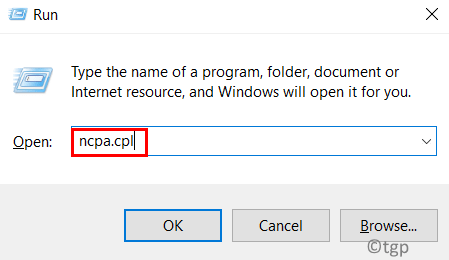
- 1471
- 103
- Randal Kuhlman
Geralmente, é visto que a conexão remota da área de trabalho facilita para os usuários acessar outros computadores. Foi observado pelos usuários que a tentativa de fazer login usando a área de trabalho remota é impedida de se conectar ao sistema remoto, provocando o usuário com a mensagem de erro abaixo:
“Um erro de autenticação ocorreu. A autoridade de segurança local não pode ser contatada.”
O motivo desse erro pode ser configurações de DNS inadequadas, conexão de desabilitação desativada na área de trabalho no host ou cliente, ou conflito entre os endereços IP e DNS. Mergulhe adiante no artigo para analisar as estratégias de solução de problemas que podem ajudá -lo a corrigir este erro.
Índice
- Corrigir 1 - Modifique as configurações do DNS
- Corrigir 2 - Ativar conexões remotas usando o editor de políticas de grupo
- Corrigir 3 - Permitir conexão remota nas propriedades do sistema
- Corrigir 4 - Cache DNS descarregado
Corrigir 1 - Modifique as configurações do DNS
1. Abrir Correr usando o Windows e R Keys combinação.
2. Tipo NCPA.cpl Para iniciar o Conexões de rede janela.
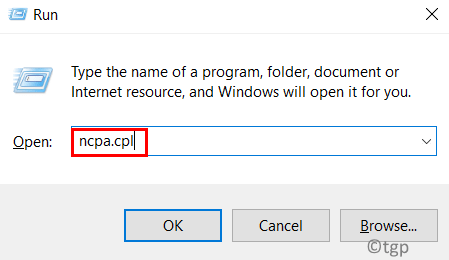
3. Clique com o botão direito do mouse na corrente adaptador de rede (Wi -Fi ou Ethernet) e escolha Propriedades.
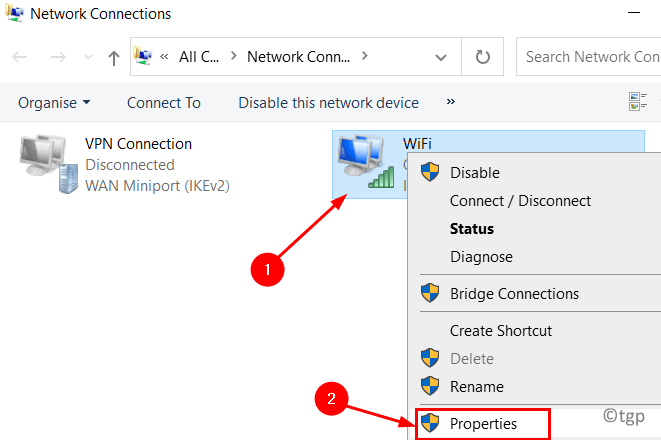
4. No Propriedades Janela, selecione Internet Protocol Versão 4 (TCP/IPv4) e clique no Propriedades botão na parte inferior.
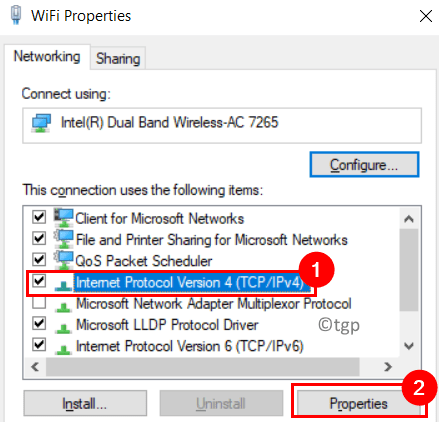
5. Debaixo de Em geral guia, selecione o Use os seguintes endereços do servidor DNS opção.
6. Agora defina o valor de Servidor DNS preferido -> 8.8.8.8 e a Servidor DNS alternativo -> 8.8.4.4.
7. Verificar a opção Validar configurações após a saída.
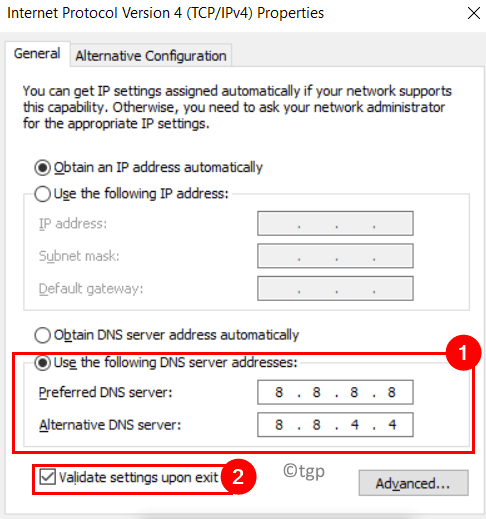
8. Clique em OK Para salvar as mudanças e aplicá -las.
Agora veja se você tem permissão para fazer uma conexão remota sem nenhum erro.
Corrigir 2 - Ativar conexões remotas usando o editor de políticas de grupo
1. Imprensa Windows + r Para iniciar o Correr caixa.
2. Tipo gpedit.MSc abrir Editor de políticas de grupo local.
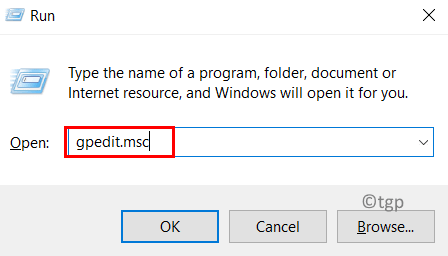
3. No Editor de políticas de grupo, Selecione Configuração do computador E então vá para Modelos Administrativos sob ele.
4. Expandir Modelos Administrativos por clicando duas vezes nele e escolha Componentes do Windows.
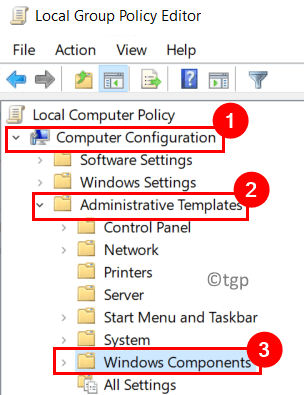
5. Vá para Serviços de desktop remotos -> host de sessão de desktop remota -> conexões Nesta ordem mencionada.
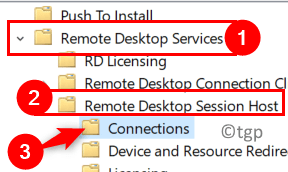
6. Escolha o Conexões diretório e no lado direito. Dclique com cliques sobre Permita que os usuários se conectem remotamente usando serviços de desktop remotos contexto.

7. Na janela que aparece, escolha a opção Habilitado.
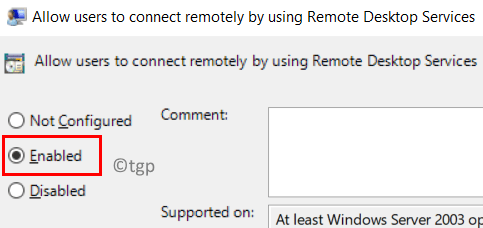
8. Agora clique em Aplicar E então OK Para salvar as mudanças.
9. Reiniciar Seu sistema para alterações entram em vigor. Verifique se o erro ainda está sendo encontrado.
Corrigir 3 - Permitir conexão remota nas propriedades do sistema
1. Segure o Windows e R Keys combinação para abrir o Correr caixa.
2. Tipo sysdm.cpl abrir Propriedades do sistema.
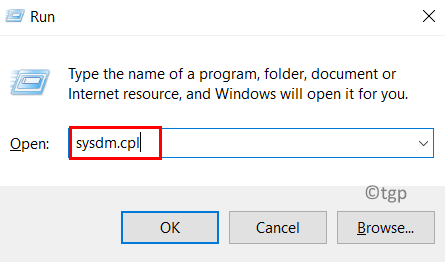
3. Vou ao Controlo remoto guia no Propriedades do sistema janela.
4. Cdiabos a opção Permitir conexões remotas neste computador abaixo Área de trabalho remota.
5. Assegure-se de que você desmarque a opção Permitir conexões apenas de computadores executando desktop remoto com autenticação de nível de rede (recomendada).
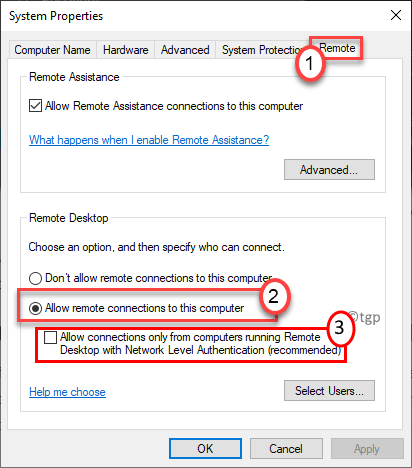
6. Clique em Aplicar E então OK Para salvar as mudanças de configuração. Agora verifique se o erro está corrigido.
Corrigir 4 - Cache DNS descarregado
1. Abrir Run (Windows + R). Tipo cmd e pressione Shift + Ctrl + Digite abrir Prompt de comando como administrador.
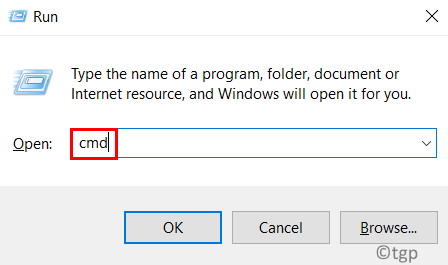
2. Digite o comando abaixo para lavar o cache DNS.
ipconfig /flushdns
3. Depois que a operação concluir com êxito, verifique se o problema é resolvido após a redefinição da conexão.
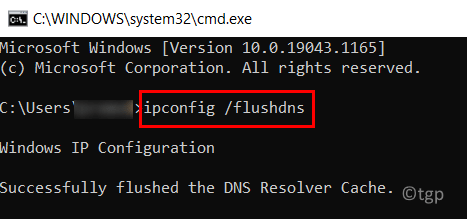
Obrigado pela leitura.
Agora você deve ser capaz de se conectar a um computador remoto sem problemas. Comente e deixe -nos saber a correção que funcionou para você.
- « Como saber a versão do BIOS no sistema Windows 11
- Como evitar o aumento de energia na porta USB no Windows 11 »

